当前位置: 首页 > win7旗舰版打不开组策略gpedit.msc?win7旗舰版打开组策略gpedit.msc的方法
win7旗舰版打不开组策略gpedit.msc?win7旗舰版打开组策略gpedit.msc的方法?
当许多用户使用计算机时,系统提示无法找到组策略gpedit.msc。请确定文件是否正确,并再次尝试错误情况。由于系统中个问题?今天小编带来了解决方案,具体来看看吧。

win7旗舰版打开组策略gpedit.msc的方法
1、在“运行”对话框中输入MMC并回车,运行控制台程序;
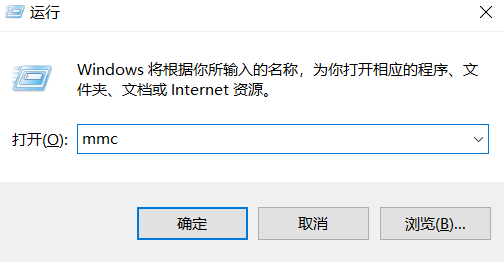
2、在“文件”菜单上,单击“添加/删除管理单元”;
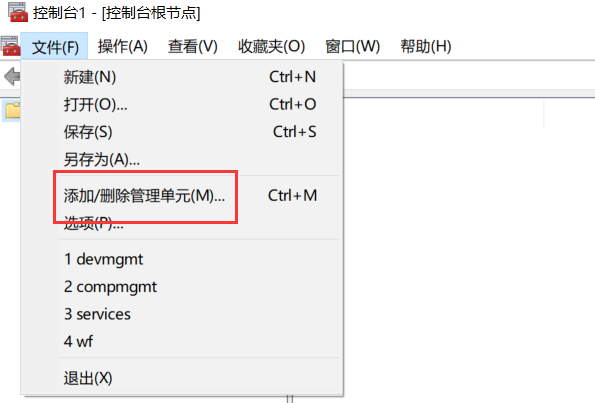
3、在“可用的独立管理单元”对话框中,单击“组策略编辑器”,然后单击“添加”;
4、“选择组策略对象”对话框中,默认“本地计算机”;
5、单击“完成”,单击“关闭”,然后单击“确定”。
6、或者试试这种方法:
7、在“运行”中输入regsvr32 filemgmt.dll-确定
8、然后就会出现
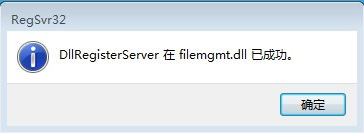
这个窗口,在试试策略组是否可以打开,不行的话就用第一种方法。
以上就是本站为您带来的win7旗舰版打开组策略gpedit.msc的方法,希望可以解决掉您的困惑。

2024-10-10

2024-10-08

2024-10-09

2024-10-10

2024-10-10

2024-10-09

2024-10-06